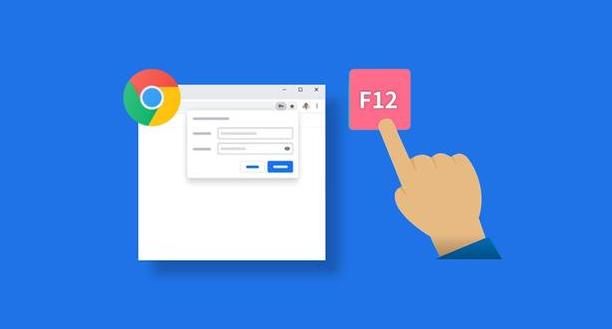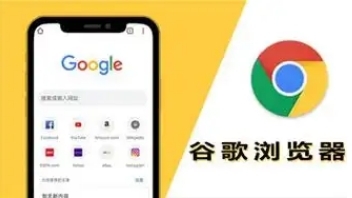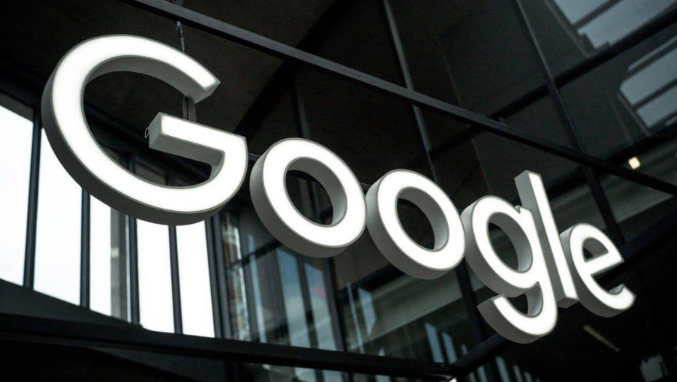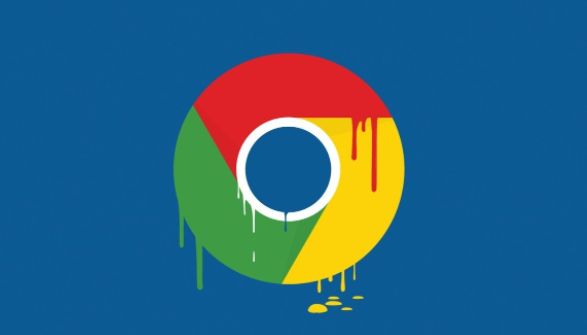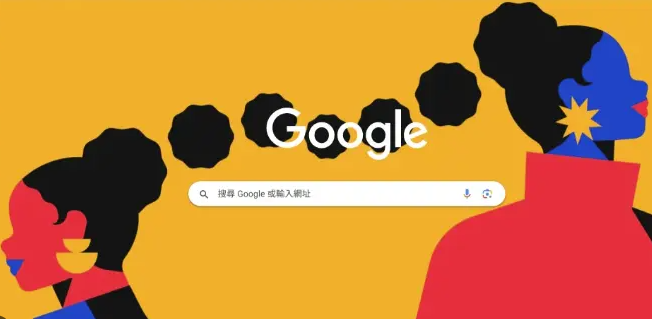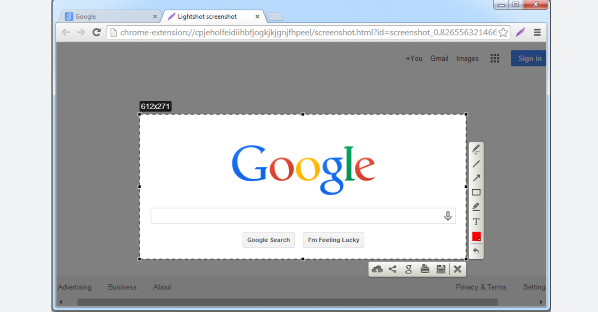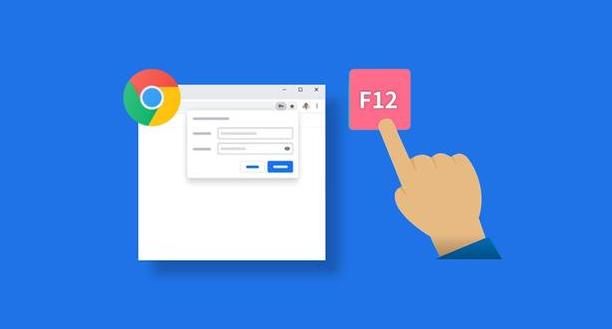
启用与基础设置
1. 开启
自动填充功能:点击右上角三个点 > “设置” > “自动填充和密码”,勾选“自动填充表单数据”和“提供保存密码提示”。若需管理已保存的密码,可在“密码”选项中查看并编辑。
2.
同步数据到谷歌账号:在“自动填充和密码”页面底部,开启“同步”功能,确保表单数据和密码跨设备同步(如手机、平板)。此操作需登录谷歌账号,未登录时可点击“添加”按钮直接跳转登录页面。
管理
已保存的表单数据
1. 查看与编辑信息:进入“自动填充和密码” > “地址和其他信息”,点击“编辑”按钮修改姓名、地址、电话等字段。若需删除某条数据,可直接点击右侧的垃圾桶图标。
2. 批量删除旧数据:在“密码”或“地址”页面,点击“清除”按钮可批量删除所有已保存的密码或表单数据,避免因账户注销或设备更换导致隐私泄露。
高级使用技巧
1. 快捷键快速填充:在输入框中按下`Tab`键或`Ctrl+空格`,自动填充匹配的已保存信息。若需手动触发填充,可右键点击输入框,选择“使用自动填充”选项。
2. 预测性表单填充:在“自动填充和密码”页面的“预测性表单填充”选项中,开启该功能后,Chrome会根据历史记录智能推荐填写内容(如频繁访问的网购地址)。
3. 禁用干扰插件:部分
广告拦截插件(如uBlock)可能阻止表单自动填充功能。可进入“
扩展程序”页面,逐一禁用相关插件,测试填充功能是否恢复。
安全与隐私保护
1. 检查密码强度:在“密码”页面中,Chrome会标记弱密码(如123456),建议手动修改为高强度密码,或使用“生成安全密码”工具随机创建。
2. 沙盒隔离风险操作:安装Sandboxie-Plus等工具,将Chrome加入沙盒运行,限制插件对系统的读写权限,降低恶意代码通过自动填充功能窃取数据的风险。
3. 清理缓存与残留文件:定期删除浏览数据(快捷键`Ctrl+Shift+Del`),并在关闭浏览器后手动清理`AppData\Local\Google\Chrome\User Data\Default\Cache`文件夹,避免表单数据残留。